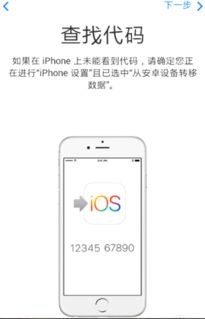- 时间:2025-02-28 23:24:26
- 浏览:
家里的那台旧电脑,是不是已经闲置好久了?别急着扔掉,今天就来教你怎么给它来个华丽变身——装上安卓系统,让它摇身一变,成为你的办公利器!想象用大屏幕处理文档、浏览网页,是不是瞬间觉得工作效率飙升了呢?那就赶紧跟着我一起,开启这段有趣的旧电脑升级之旅吧!
一、旧电脑变新宠:安卓系统办公新体验

你知道吗,安卓系统不仅手机上用得溜,电脑上也能玩转!而且,它还有不少优势:
1. 兼容性强:安卓系统对硬件要求不高,即使是老旧的电脑,也能轻松驾驭。
2. 应用丰富:安卓应用市场里,办公软件应有尽有,满足你的各种需求。
3. 操作便捷:安卓系统的操作界面简洁明了,上手快,用起来轻松愉快。
二、准备工作:工具与材料一网打尽
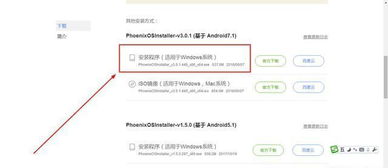
在开始安装之前,先准备好以下工具和材料:
1. 安卓系统镜像:可以在网上找到各种安卓系统镜像,如凤凰安卓系统x86版、Remix OS等。根据自己的需求选择合适的版本。
2. U盘:至少8GB的容量,用于制作启动U盘。

3. U盘启动制作工具:如Rufus、UltraISO等,用于将安卓系统镜像写入U盘。
4. 电脑:当然,你还需要一台旧电脑。
三、安装步骤:一步步教你变身办公达人
1. 制作启动U盘:
- 将U盘插入电脑,并下载U盘启动制作工具。
- 选择U盘和安卓系统镜像文件,点击“开始”按钮,等待制作完成。
2. 设置电脑启动项:
- 重启电脑,在开机时按下相应的按键进入BIOS设置界面(一般为F2、F10或delete键)。
- 在BIOS设置界面中,找到启动选项,并将U盘设置为第一启动项。
- 保存设置并重启电脑。
3. 安装安卓系统:
- 当电脑重新启动时,它将从U盘启动。此时,你将看到安卓系统的安装界面。
- 根据界面提示,选择安装语言和其他参数。
- 选择安装位置并进行格式化。
- 点击安装按钮,等待安装过程完成。
4. 配置安卓系统:
- 安卓系统安装完成后,你将需要进行一些基本配置,如连接网络、设置账户等。
- 按照系统提示,完成这些配置步骤。
四、办公软件:轻松应对各种工作场景
安装好安卓系统后,接下来就是挑选合适的办公软件了。以下是一些推荐:
1. 文档处理:WPS Office、Microsoft Office
2. 网页浏览:UC浏览器、360浏览器
3. 邮件管理:网易邮箱、QQ邮箱
4. 日程管理:Google日历、腾讯微云
这些软件在安卓应用市场都能找到,安装简单,使用方便。
五、:旧电脑焕发新生,办公更轻松
通过安装安卓系统,你的旧电脑瞬间焕发新生,成为你的办公利器。无论是处理文档、浏览网页,还是管理邮件、安排日程,都能轻松应对。快来试试吧,让你的旧电脑发挥余热,为你的工作生活带来更多便利!